
الراوي في Windows 10 هي ميزة مضمنة في نظام التشغيل ، ومصممة للأشخاص ذوي الإعاقات البصرية. ولكن يمكن لأي مستخدم استخدامه إذا كان أكثر راحة في ذلك الوقت. بشكل افتراضي ، يأتي بصوت معين ، والذي قد لا يتمكن بعض الناس من إقناعه. على الرغم من أنه في النظام نفسه يمنحنا أصواتًا أخرى.
هذه هي أصوات TTS المزعومة ، والتي يمكننا استخدامها قم بتغيير الطريقة التي يتحدث بها Windows 10 Narrator إلينا. والطريقة للوصول إلى هذه الأصوات الأخرى أمر بسيط للغاية. لذلك ، نعرضها لك أدناه.
بادئ ذي بدء ، يتعين علينا الانتقال إلى تكوين Windows 10. هناك ، من بين جميع الخيارات التي تظهر على الشاشة ، يجب أن نذهب إلى خيار الوصول. بمجرد الدخول ، يتعين علينا إلقاء نظرة على القائمة التي تظهر في العمود الأيسر.
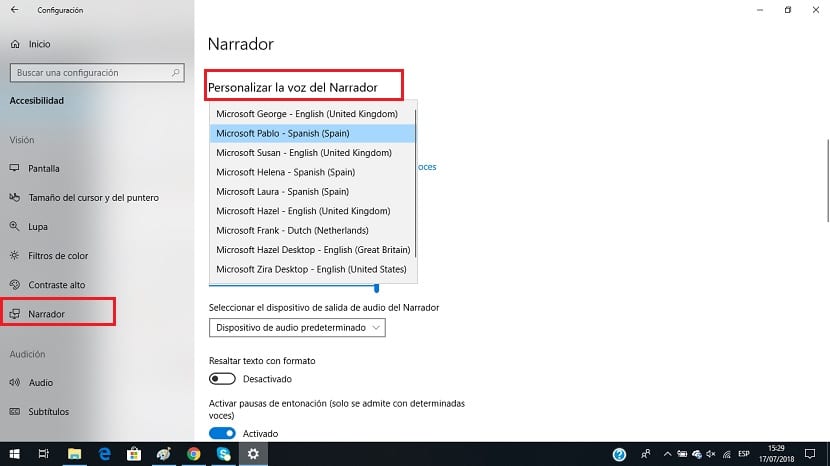
أحد الخيارات فيه هو الراوي. نضغط عليه وسيتم عرض جميع الخيارات التي تشير إلى الراوي على الشاشة. واحد منهم يسمى "تخصيص صوت الراوي". لذلك يجب أن نضغط عليها. سنرى قائمة منسدلة.
من خلال النقر على هذه القائمة المنسدلة ، لدينا العديد من الخيارات المتاحة. يمكننا اختيار الشخص الذي نريده ، وبالتالي يمكننا بسهولة تغيير صوت الراوي في Windows 10. من الناحية المثالية ، يمكننا الاستماع إليهم ، وبالتالي اختيار الشخص الأكثر راحة أو متعة بالنسبة لنا.
بمجرد تحديده ، علينا ببساطة الخروج من هذا القسم و لذلك قمنا بالفعل بتغيير صوت الراوي في Windows 10. كما ترى ، فإن الخطوات التي يجب اتباعها بسيطة للغاية ومتى شئت يمكنك تغيير صوت الراوي هذا على جهاز الكمبيوتر الخاص بك. هل سبق لك استخدام الراوي؟